3 Aplicații pentru supraîncărcarea hărții de caractere în Windows
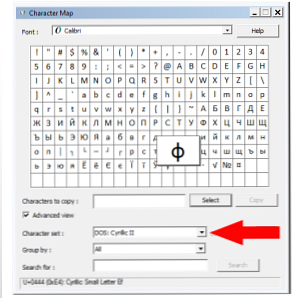
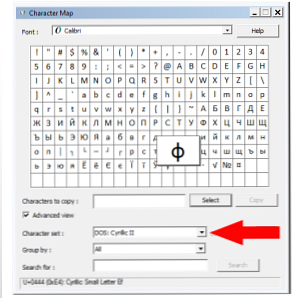 Nu a fost până când am început să fac bloguri ca un hobby și să scriu pentru acest site fantastic pe care l-am observat cât de util este harta de caractere Windows 10 moduri simple dar utile de a utiliza harta de caractere și fonturile dvs. mai puțin utilizate 10 moduri simple dar utile de a utiliza Harta de caractere și fonturile dvs. mai puțin folosite Citiți mai mult de fapt. Cum? Ei bine, versiunea lenesă a unei elipse este de trei perioade repetate, pe o tastatură standard ... Elipsa reală este tasta Alt + 0133. Și ce zici de linii? Aveți vreo idee despre cât de multe liniuțe diferite Cum să tastați Em și En linii în afara procesorului dvs. de text Cum să tastați Em și En linii în afara procesorului dvs. de text Opriți evitarea liniilor în scris doar pentru că nu știți cum să tastați-le în afara de procesoare de text. Aflați comenzile rapide de la tastatură și puteți tasta aceste părți esențiale ale limbii engleze ... Citește mai multe? Există o utilizare particulară pentru fiecare dintre ele.
Nu a fost până când am început să fac bloguri ca un hobby și să scriu pentru acest site fantastic pe care l-am observat cât de util este harta de caractere Windows 10 moduri simple dar utile de a utiliza harta de caractere și fonturile dvs. mai puțin utilizate 10 moduri simple dar utile de a utiliza Harta de caractere și fonturile dvs. mai puțin folosite Citiți mai mult de fapt. Cum? Ei bine, versiunea lenesă a unei elipse este de trei perioade repetate, pe o tastatură standard ... Elipsa reală este tasta Alt + 0133. Și ce zici de linii? Aveți vreo idee despre cât de multe liniuțe diferite Cum să tastați Em și En linii în afara procesorului dvs. de text Cum să tastați Em și En linii în afara procesorului dvs. de text Opriți evitarea liniilor în scris doar pentru că nu știți cum să tastați-le în afara de procesoare de text. Aflați comenzile rapide de la tastatură și puteți tasta aceste părți esențiale ale limbii engleze ... Citește mai multe? Există o utilizare particulară pentru fiecare dintre ele.
Când harta de caractere devine un capăt al rutinei de lucru, aveți două opțiuni: găsiți o aplicație terță parte pentru a aduce cu ușurință caracterele la vârful degetelor dvs. sau memorați intrările de la tastatura Alt pentru fiecare caracter. Deși știu în jur de 25 de apăsările de la tastatură din partea de sus a capului meu, am să vă arăt trei soluții la prima sugestie.
CatchChar
CatchChar transformă Maparea caracterelor într-un fel de extensie în clipboard-ul Windows.

Imaginea de mai sus este ceea ce veți vedea la prima instalare a aplicației. CatchChar nu include nici o mențiune privind compatibilitatea OS pe site-ul său, dar funcționează bine pe Windows 8 Pro. Puteți presupune în siguranță că ar trebui să funcționeze pe XP și totul între ele.
Tasta rapidă prestabilită pentru a activa CatchChar este Alt + Shift + C. Dacă acest lucru vă pare puțin ciudat pentru dvs., poate fi ușor modificat în setările aplicației. Tasta rapidă trebuie să includă modificatorii Alt + Shift deși.

În mod prestabilit, meniul va include caracterele și opțiunile de mai sus. Dacă faceți clic pe orice caracter din listă, acesta va fi inserat imediat în câmpul pe care l-ați selectat înainte de a apăsa tasta rapidă.

Configurarea cheilor de meniu este la fel de extinsă ca și cum o puteți face. Aveți posibilitatea să inserați orice caracter, să le organizați în listă, să adăugați separatoare și chiar să salvați sau să restaurați listele de meniuri.
CatchChar pune literalmente harta de caractere la îndemână. Este aplicația mea preferată în acest scop.
BabelMap
În timp ce CatchChar este o modalitate excelentă de a face treaba, BabelMap este probabil cea mai extinsă. Veți vedea cu siguranță anumite caractere pe care nu le-ați văzut niciodată înainte când utilizați această aplicație.

BabelMap are peste 110.000 de caractere în baza sa de date. Puteți căuta în lista de caractere după nume sau cod și caracterele pot fi copiate în clipboard pentru a fi lipite în orice aplicație care acceptă caractere Unicode. BabelMap acceptă cel mai recent standard Unicode din 6.2. Funcționează pe orice versiune de Windows începând cu anul 2000.
Pentru o aplicare a unui astfel de scop simplu, opțiunile sunt uriașe.

Iată câteva caracteristici ale BabelMap:
- Răsfoiți grila de caractere Unicode cu planul, blocul sau pagina (182 de caractere)
- Găsiți un caracter după valoarea lui hexidecimală
- Căutați caractere cu numele complet sau parțial
- Redirecționarea și compatibilitatea căutării înapoi
- Selectați caracterele pe care doriți să le adăugați la un tampon cu editarea drag-and-drop
- Măriți orice caracter din rețea făcând clic dreapta pe el
BabelMap este cu adevărat mai mult decât o extensie a Mapului de caractere, este un set complet de caractere pentru caractere și simboluri. Am petrecut chiar timp doar privi prin lista de caractere Unicode pentru a te bucura. Cine știa că era un personaj care reprezenta fiecare semn de circulație majoră?
CharMapEx
CharMapEx funcționează ca un pic al unei versiuni imediate a BabelMap. Suportul CharMapEx începe de la Windows 98 și funcționează bine pe mașina mea Windows 8.

Ca și în BabelMap, acesta afișează întreaga hartă Unicode în blocuri și pagini. Acesta include caractere din BMP (planul de bază multilingv), deci dacă unul dintre motivele dvs. majore pentru a avea nevoie de o înlocuire a caracterelor de caractere este pentru asta, atunci este probabil cea mai bună soluție.

ChapMapEx vă va permite să deschideți mai multe hărți în aceeași fereastră și să le organizați într-o vizualizare multi-panou. Acest lucru este minunat dacă căutați simultan două sau mai multe tipuri diferite de simboluri. Este mult mai ușor și mai eficient decât deschiderea a două instanțe ale aceleiași aplicații.
Faceți clic dreapta pe un caracter vă va permite să îl adăugați în clipboard sau să determinați ce font oferă suport pentru acel simbol. Puteți modifica fontul aplicației, printre alte opțiuni de vizualizare. Aveți posibilitatea să alternați între GetGlyphIndices și cmap, precum și DrawText și Uniscribe (pentru redare).
Aceste trei aplicații oferă o mulțime în domeniul preferințelor. Pentru funcționalitate, CatchChar este minunat. Pentru extensivitate, încercați BabelMap. Pentru simplitatea brutală, CharMapEx este cel mai bun. Cu toate acestea, fiecare își face treaba și toate merită să fie apreciate.
Care sunt câteva din simbolurile pe care le depuneți la harta caracterelor dvs.? Care din cele trei dintre ele credeți că este foarte util? Dă-mi o linie în comentariile și anunță-mă.
Explorați mai multe despre: Fonturi.


